TikTokビデオは見ていて楽しいです。 ビデオを保存して繰り返し再生したいと思うユーザーもいます。 ただし、携帯電話に保存しようとすると、ビデオに TikTok のウォーターマークが挿入されていることがわかります。 まあ、TikTokは他のユーザーにブランドを宣伝したいので、これは合理的です。 ただし、ウォーターマークはビデオを視聴するときに邪魔になる場合があります。 特に視聴者の目には不安を与える可能性があります。 その場合、さまざまなTikTokウォーターマークリムーバーを使用してTikTokウォーターマークを削除する最も簡単な方法を説明します。 ここに来て方法を学びましょう TikTok透かしを削除します.

TikTokは、さまざまなビデオや画像を見たい場合に遭遇できる最大のオンラインプラットフォームのXNUMXつです。 TikTokは閲覧するだけでなく、ビデオや画像を美しくするのに役立つ優れたビデオエディターでもあります。 そして、TikTok のビデオや画像をダウンロードまたは投稿した後、気づいたら TikTok のウォーターマークが表示されます。 TikTok アプリがビデオにウォーターマークを追加する理由はさまざまです。 理由を知るには、前の詳細な説明を参照してください。
ブランディングとプロモーション
TikTok のウォーターマークは、ブランディングおよびプロモーション ツールとして機能します。 ウォーターマークは TikTok ロゴを表示することで視認性を高めるのに役立ちます。 ビデオが TikTok の外部で共有される場合、ウォーターマークは一種の広告として機能します。
不正使用の防止
これは、適切な帰属のないTikTokコンテンツの不正使用または再投稿に対する抑止力として機能します。 これにより、個人が他人のコンテンツを自分のものであると主張することがより困難になります。
コミュニティ構築
ウォーターマークは、TikTok プラットフォーム内でコミュニティの感覚を促進します。 これにより、ユーザーがクレジットを表示しながらコンテンツに参加し、共有することが奨励されます。 このコミュニティの感覚は、ソーシャル メディア プラットフォームの重要な側面です。
特定
ウォーターマークは、TikTok プラットフォームとコンテンツ作成者の帰属を明確に示します。 これは、視聴者がビデオのソースを特定し、その作成者のクレジットを示すのに役立ちます。 TikTokユーザーの創造的な努力を認めることが重要です。
TikTokのウォーターマークを削除する際の意図が良い場合は、主な目的を達成するための完全なガイドをここに提供します。 TikTok 動画の TikTok ウォーターマークを削除するには、 動画変換 究極。 このプログラムには、ビデオから邪魔なオブジェクトを削除できるビデオ透かし除去機能が備わっています。 また、プログラムを操作するときにTikTokウォーターマークを削除するのも簡単です。 それは、Video Converter Ultimate のメイン インターフェイスにより、ユーザーは主な目的を達成するために必要なすべての機能を利用できるからです。 それとは別に、ここでは透かしについて話しているので、このプログラムでは透かしやその他のオブジェクトをビデオに追加することもできます。 こうすることで、そのプログラムがいかに有用であるかがわかります。
さらに、オフライン プログラムのエクスポート プロセスは高速です。 したがって、ビデオから迷惑なオブジェクトを即座に削除したい場合は、Video Converter Ultimate が最適なツールです。 さらに、ビデオ編集ソフトウェアには、ビデオを改善する可能性のあるその他の機能も備わっています。 ビデオ エンハンサー、コンバーター、ミュージック ビデオ クリエーター、コラージュ メーカーなどが含まれています。 これらの機能をすべて使用すると、プログラムの実行後に優れた出力を確実に得ることができます。 今回は、TikTokのウォーターマークを無料で削除する方法を知りたい場合は、以下の方法を使用してください。
まず第一に、ダウンロード 動画変換 究極 Windows または Mac デバイス上で。 私たちが提供したのは、 無料ダウンロード ソフトウェアをすぐに入手するには、以下のオプションを選択してください。 次に、インストールプロセスに進みます。
インストール後、プログラムを実行してメインインターフェイスを表示します。 次に、上部のインターフェイスから [ツールボックス] セクションを選択し、 ビデオ透かし除去 関数。 クリックすると、別のインターフェイスが表示されます。
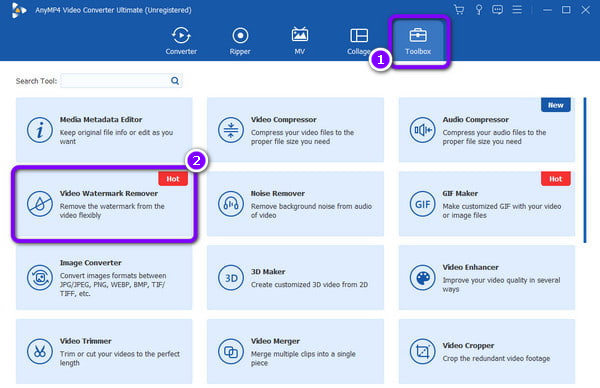
次のプロセスは、をクリックして TikTok ビデオを追加することです。 プラス 中央のインターフェースからボタンをクリックします。 ファイルフォルダーが表示されたらビデオを取得できます。
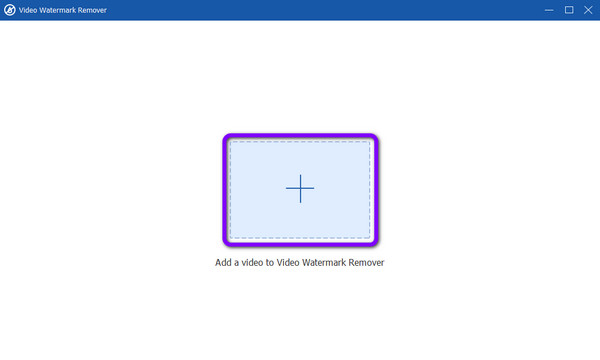
ウォーターマークなしで TikTok を保存する方法を知るには、 ウォーターマーク除去領域 機能をオンにすると、ビデオ上に調整可能なボックス型のオブジェクトが表示されます。 クリックしてドラッグし、TikTok のウォーターマークを覆います。 その後、 輸出 ボタンをクリックして、透かしなしで TikTok ビデオを保存およびダウンロードします。
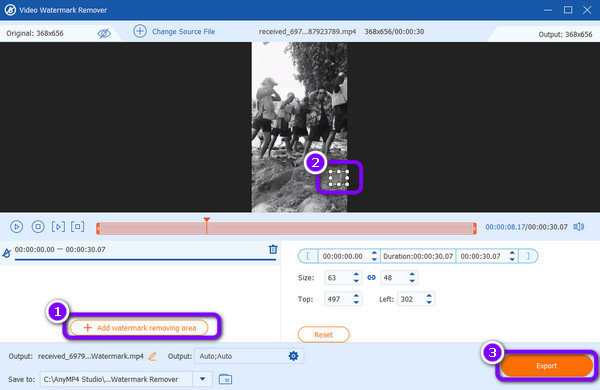
TikTokのウォーターマークを削除する方法を学んだ後、オンラインでウォーターマークを削除する方法に進むことができます。 ブラウザを使用している場合、使用できる最も簡単な透かし除去ツールの XNUMX つは SnapTik です。 これは、TikTokのウォーターマークを削除することに重点を置いたオンラインツールです。 また、ウォーターマークを削除するためにさまざまな編集機能を使用する必要もありません。 TikTokビデオのURLをコピーしてオンラインツールに貼り付け、保存プロセスを開始するだけです。 これにより、数回クリックするだけで希望の結果を得ることができます。 それに加えて、このツールではビデオを通常の標準バージョンでダウンロードするか HD バージョンでダウンロードするかを選択できるため、このツールはさらに素晴らしいものになります。 さらに、アクセシビリティの点で、SnapTik はすべての Web サイト プラットフォームで利用できます。 これには、Google、Firefox、Explorer、Edge、Safariなどが含まれます。
ただし、SnapTik は優れたパフォーマンスを提供しますが、それでも欠点があります。 このオンラインツールはTikTokのウォーターマークを削除することに重点を置いているため、必要な基本的な編集機能がいくつか欠けています。 ビデオをトリミングしたり、フィルターを追加したり、ビデオを強化したりすることはできません。 したがって、TikTokのウォーターマークを削除しながらビデオを改善したい場合、SnapTikは理想的なツールではありません。 また、このツールは Web ベースのアプリケーションであるため、ツールを操作するにはインターネット アクセスが必要です。 以下のプロセスを参照して、TikTokビデオからウォーターマークを削除してください。
最初に行う必要があるのは、TikTok アプリに移動して URL をコピーすることです。 次に、次の Web サイトにアクセスします。 スナップティック URL を空白の白いボックスに貼り付けます。
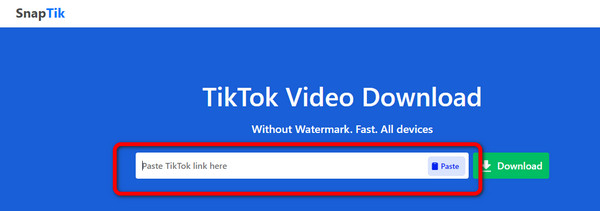
その後、を押します ダウンロード ボタンを押して保存処理に進みます。 その後、ビデオを開くと、TikTokのウォーターマークがすでに消えていることがわかります。 これで、TikTokのウォーターマークをオンラインで削除する最良の方法がわかりました。
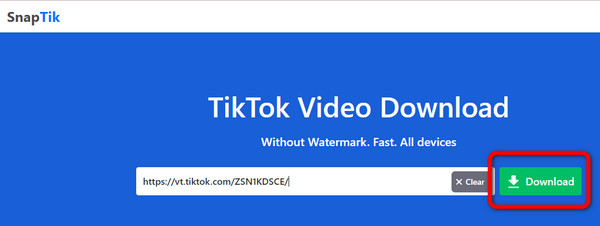
TikTok アプリケーションを使用していて、携帯電話からビデオを保存したい場合は、TikTok ウォーターマークがビデオに挿入されることが予想されます。 しかし、ウォーターマークを取得せずにTikTokビデオを保存できることをご存知ですか? はい、正しく読みました。 TikTokビデオを保存するために使用できる携帯電話アプリケーションのXNUMXつはSnapTokです。 このアプリでは、リンクを送信することで、TikTok のウォーターマークを取得せずにビデオを保存できます。 また、邪魔なオブジェクトを除去するプロセスも簡単です。 数回タップするだけで、必要なビデオを保存できます。 さらに、ビデオ品質に影響を与えることなく HD ビデオをダウンロードできます。
しかし、SnapTokにはいくつかの欠点があります。 アプリケーションを操作しているときに、いくつかの邪魔な広告が画面に表示され、プロセス中にユーザーの注意をそらす可能性があります。 したがって、広告に遭遇したくない場合は、有料版のアプリを購入することをお勧めします。 では、透かしなしでTikTokを保存するにはどうすればよいでしょうか? 詳細は以下をご覧ください。
に行きます Google Playストア インストールして スナップトック 応用。 その後、TikTok プラットフォームに移動し、保存したいビデオのリンクをコピーします。
SnapTok アプリを起動し、クリックして TikTok ビデオへのリンクを貼り付けます。 貼り付ける
プロセスを終了するには、 ダウンロード ボタン。 数秒後、ギャラリー アプリに移動して、透かしなしで TikTok ビデオを表示できるようになります。
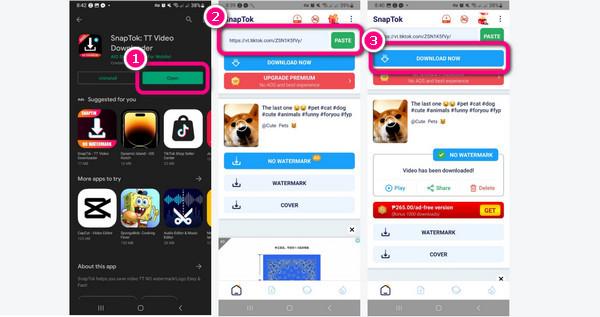
参考文献
TikTokのビデオを高速化するためのXNUMXつの学習しやすい方法
TikTokのビデオ作品にサウンドを追加する方法[解決済み]
iPhoneのTikTokのウォーターマークを削除するにはどうすればよいですか?
iPhoneユーザーの場合は、写真アプリを使用してビデオをトリミングすることで、TikTokのウォーターマークを削除できます。 ビデオを開いて、編集機能をクリックします。 次に、クロップ機能を選択し、ビデオのクロップを開始して透かしを削除します。 その後、プロセスは完了です。
Androidで透かしなしでTikTokビデオを保存するにはどうすればよいですか?
Android を使用している場合、使用できるウォーターマーク除去ツールがたくさんあります。 これには、ウォーターマークの削除および追加アプリケーションが含まれています。 アプリを起動したら、なげなわツールまたは長方形選択ツールを選択し、削除する透かしを選択します。 その後、ビデオを保存できます。
TikTokのウォーターマークを無料で削除できますか?
はい、できます。 無料で使用できるさまざまなウォーターマーク除去ツールがあります。 それには、 動画変換 究極。 このソフトウェアを使用すると、一銭も費やすことなく、簡単にビデオを追加したり、TikTok ウォーターマークを削除したりできます。
TikTokビデオを透かしなしで保存するにはどうすればよいですか?
TikTokをウォーターマークなしで保存するには、さまざまなソフトウェアを使用できます。 SnapTikオンラインツールを使用できます。 必要なのは、TikTokビデオへのリンクをコピーすることだけです。 次に、SnapTikl ツールへのリンクを貼り付け、ダウンロード プロセスを開始します。 その後、保存されたTikTokビデオには透かしがなくなっていることがわかります。
TikTokをウォーターマーク付きで保存するにはどうすればいいですか?
TikTokビデオをウォーターマーク付きで保存するのはとても簡単です。 TikTok アプリケーションに移動したら、ビデオを XNUMX 秒以内に押して TikTok ビデオを保存できます。 その後、オプションから「保存」ボタンを選択します。
あなたがしたい場合 TikTok透かしを削除します、さまざまなTikTokウォーターマーク除去ツールの助けが必要になります。 したがって、このブログを信頼できる参考資料として活用してください。 また、TikTokのウォーターマークを削除しながらビデオを強化したい場合は、 動画変換 究極。 透かしを削除するだけでなく、トリミング、トリミング、強化など、他のエディタでは見られない機能も備えています。
もっと読書
最も効率的かつ迅速な方法でビデオから透かしを削除しますか? 次に、この投稿にあるセンセーショナルなビデオ エディターをご覧ください。
透かしのない GIF を用意します。 この投稿をクリックして、今日の XNUMX つの最高の透かし除去ツールを使用して GIF の透かしを除去するための完全なガイドラインを参照してください。
TikTokでナレーションを行うにはどうすればよいですか? それでもデフォルトの方法がわからない場合は、この投稿をクリックして学習してください。 また、そうするための他の最善の方法を知ることができます。
Ultimate Guidesを使用してTikTokのビデオを逆にする方法
TikTok ビデオを逆再生するにはどうすればよいですか? ビデオを反転する方法がわからない場合は、この記事で無料で提供している究極のガイドに頼ることができます。